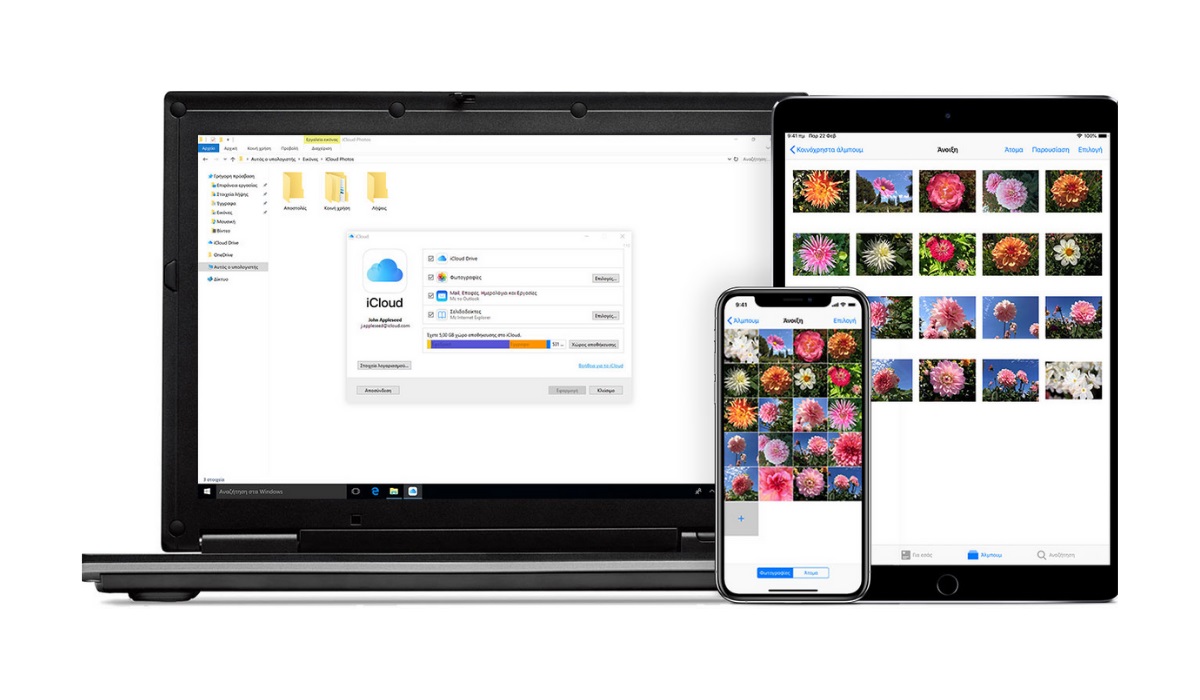
iCloud se ha convertido para muchos en el servicio de almacenamiento perfecto para mantener a salvo sus recuerdos y documentos. También es donde se almacenan las copias de seguridad de las aplicaciones instaladas en el iPhone y el iPad, como WhatsApp. Si eres usuario de alguno de los dispositivos móviles de la compañía, pero sigues utilizando tu PC con Windows, puedes acceder a toda tu información mediante la aplicación oficial de iCloud. Te contamos cómo configurar la nube de Apple en Windows 10 sin complicaciones.
Cómo instalar iCloud para Windows
El primer paso que debes dar es obtener la aplicación de iCloud desarrollada específicamente para Windows. Existen dos maneras de obtenerla. Por un lado, desde la página web oficial de Apple. Accede a este enlace y haz clic en Descargar iCloud para Windows en el sitio web de Apple.
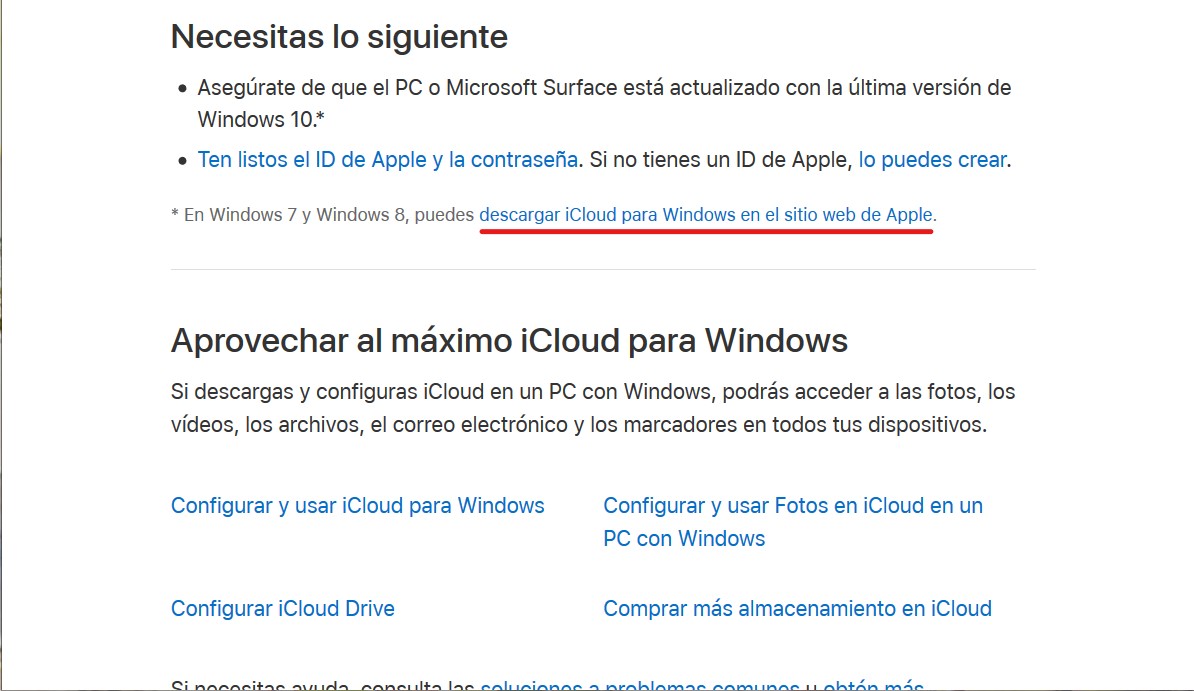
De esta manera, obtendrás el archivo de instalación para instalar iCloud en Windows. Este método es especialmente interesante para aquellos que aún usen Windows 7 o Windows 8. Si tu PC cuenta con Windows 10, la mejor opción es utilizar la tienda de aplicaciones para descargar iCloud. Para ello, abre la Microsoft Store y busca iCloud. Una vez te encuentres en la ficha de la aplicación, toca en Obtener.
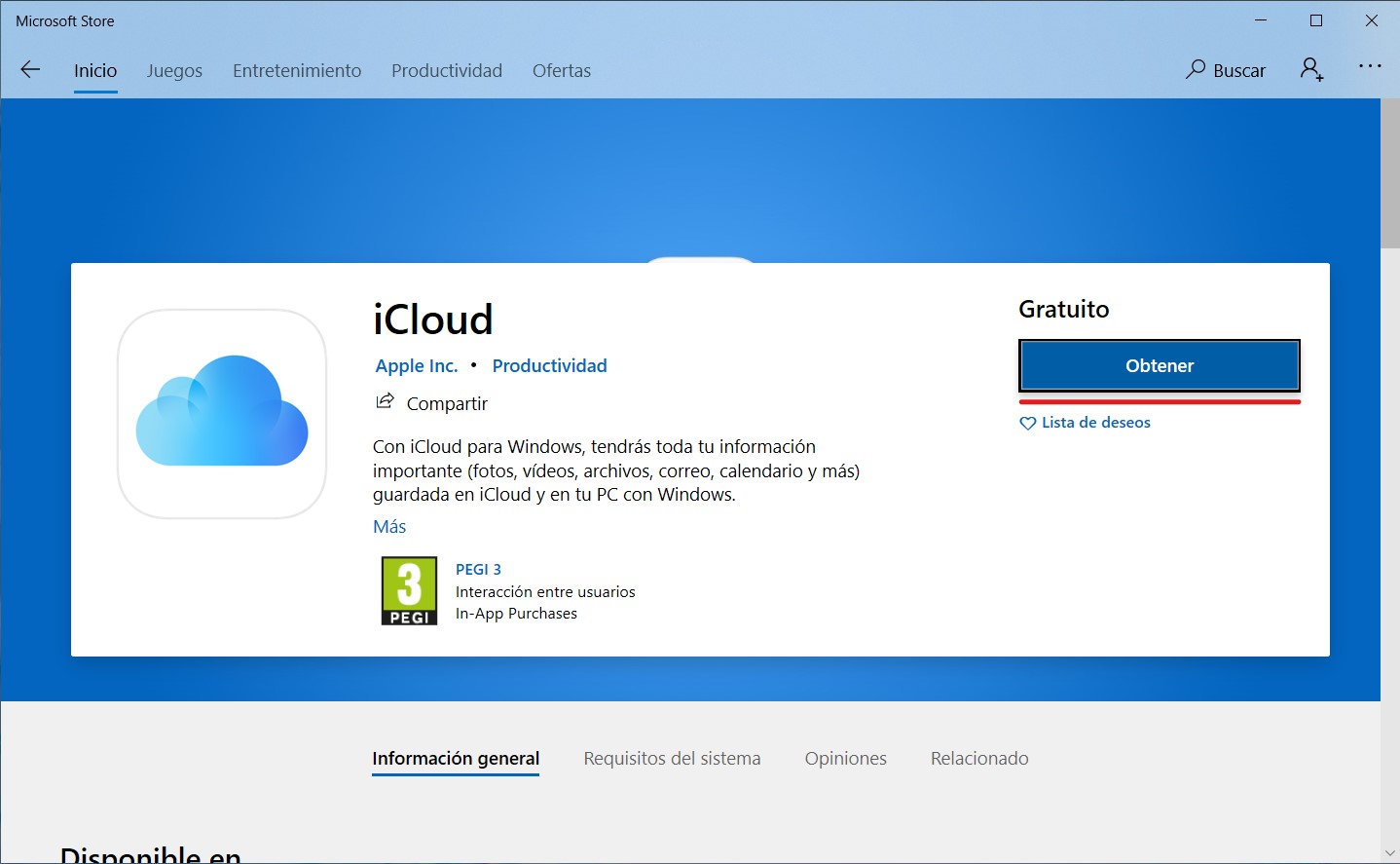
Concluida la instalación, iCloud estará listo para ser configurado. Recuerda que la aplicación se iniciará automáticamente cada vez que inicies sesión en Windows. Por eso, no es necesario ejecutarla manualmente al encender el equipo. En cualquier caso, tienes un acceso directo a iCloud en los sitios habituales, como el menú de inicio o la bandeja del sistema.
Cómo configurar iCloud correctamente en Windows 10
Para empezar a sincronizar todos tus datos de iCloud con Windows, lo primero que debes hacer es iniciar sesión. Puedes hacerlo desde el diálogo que aparecerá nada más iniciar la aplicación. Accede con los datos habituales, asociados a tu Apple ID.
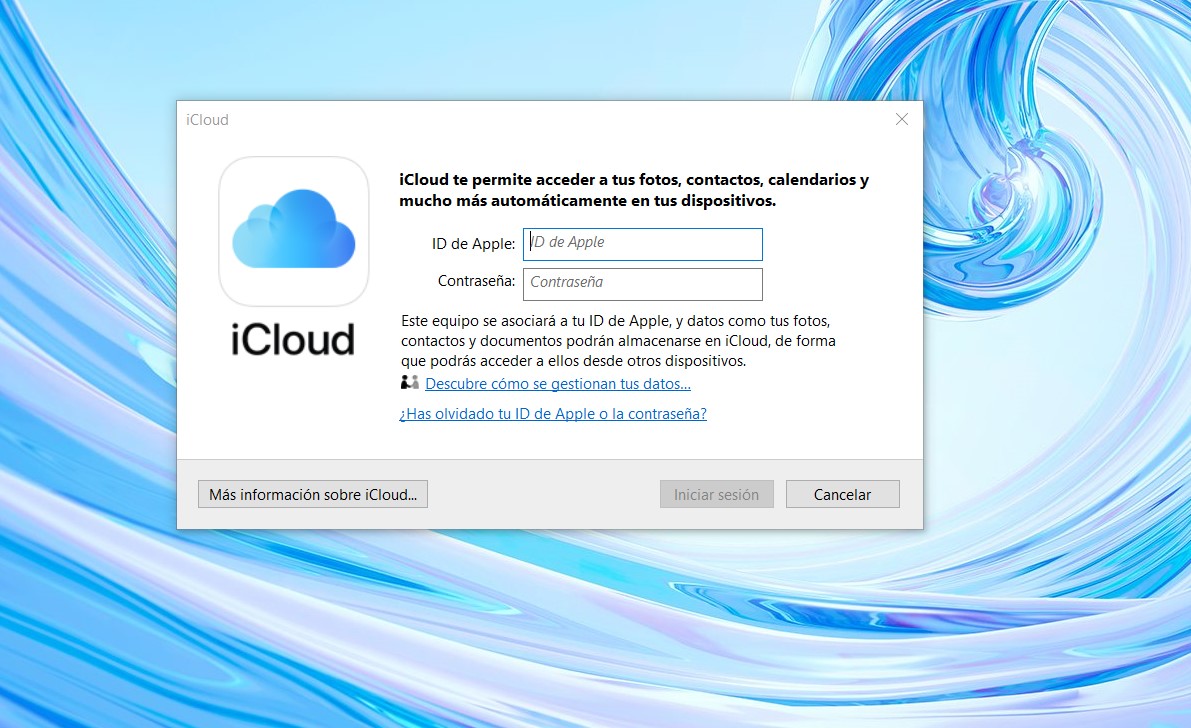
Ahora, toca escoger qué datos quieres que iCloud descargue en tu equipo. En primer lugar, activa iCloud Drive para ver todos los documentos y archivos que guardas en la nube de Apple. En ese momento, se creará un acceso directo en el explorador de archivos de Windows.
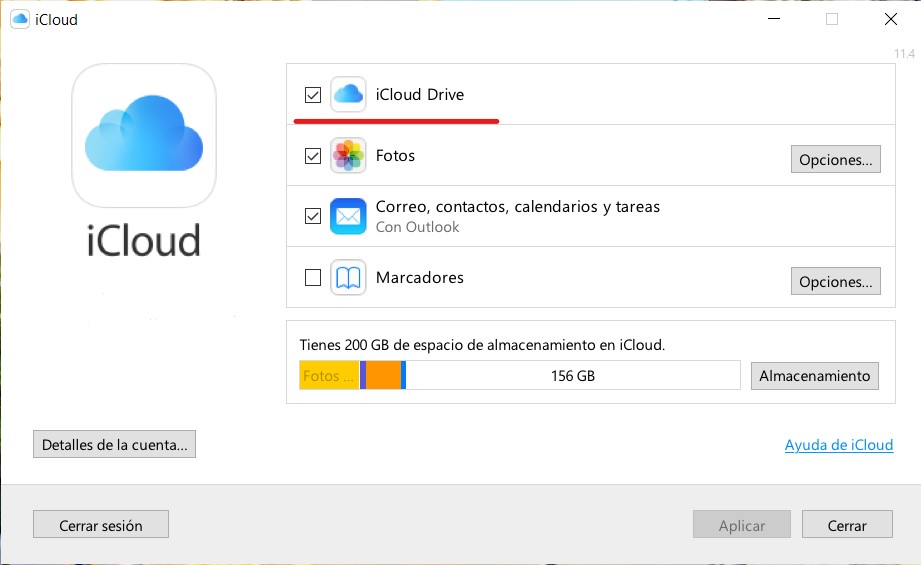
Activa la casilla Fotos para descargar tu fototeca de iCloud. Usando el botón Opciones podrás activar los álbumes compartidos y visualizarlos directamente con tu visor favorito de imágenes. Al igual que sucedió con iCloud Drive, se añadirá un acceso directo al explorador de archivos de Windows.

Es el momento de configurar el correo, los calendarios, los contactos y las tareas. Ten en cuenta que esta función se integra con Outlook, pero no con las aplicaciones nativas de Windows. Si eres usuario de Outlook, esta opción es imprescindible para ti. Si, por el contrario, usas Correo y Calendario de Windows 10, debes iniciar sesión en iCloud desde ellas.
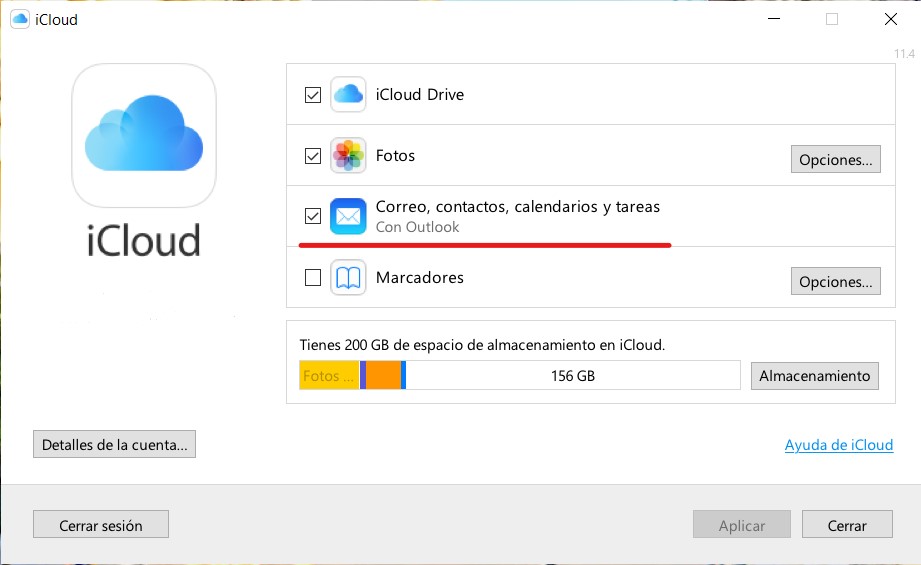
Por último, esta herramienta permite sincronizar los marcadores de tu navegador favorito en Windows 10 con los marcadores de iCloud. Estos son accesibles desde el navegador Safari de iOS. Activar esta opción puede ser interesante para aquellas personas que desean seguir utilizando Safari en su iPhone o iPad. Sin embargo, desde iOS 14, Apple permite cambiar el navegador predeterminado. Quizá pueda ser un buen momento para cambiar Safari por Firefox o Chrome. En cualquier caso, iCloud para Windows es compatible con las versiones de escritorio Google Chrome, Internet Explorer y Mozilla Firefox.
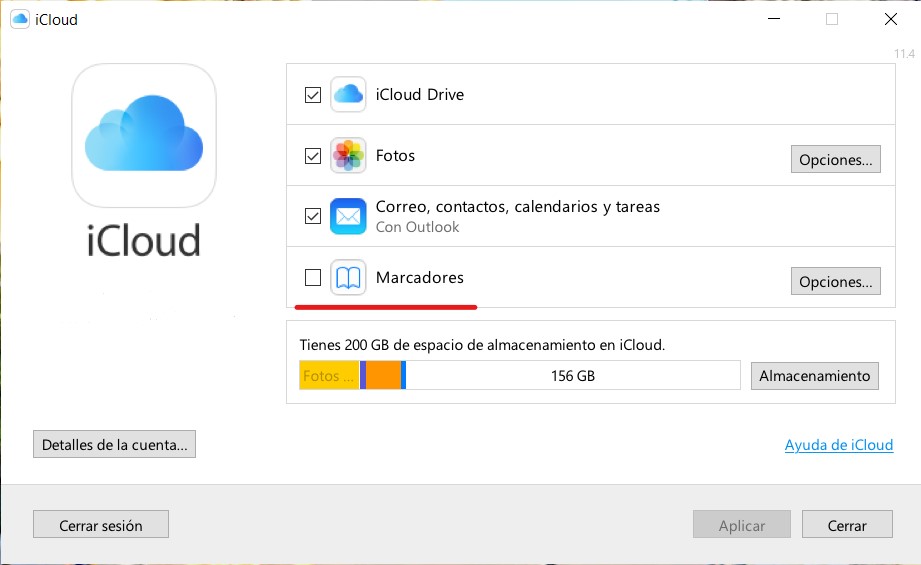
Como has podido comprobar, Apple ha desarrollado una aplicación sencilla pero efectiva para acceder a muchos de los datos almacenados en iCloud. No están presentes, sin embargo, las notas, las contraseñas del llavero o los mensajes de iMessage.

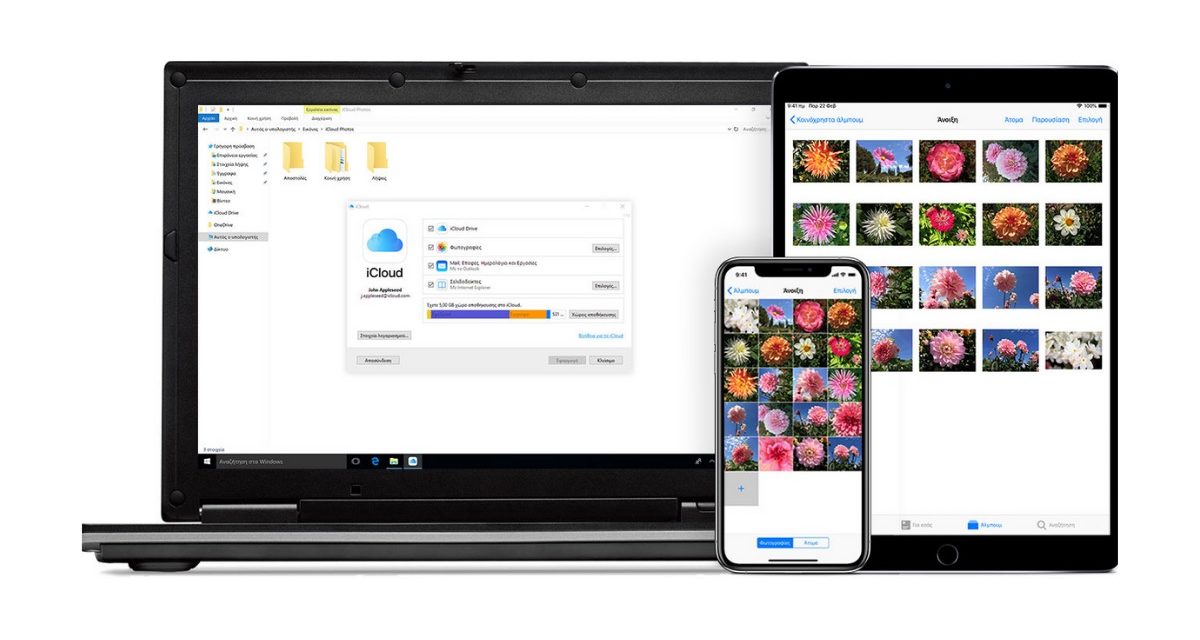




Todo bien, excepto que no se ve la APP «Notes»